- Uruchamianie ulubionych aplikacji jest naturalne dla zwykłych użytkowników komputerów PC. Ale czasami pliki .dll i / lub .exe przeszkadzają, powodując różnego rodzaju problemy.
- Błąd Impactor.exe Bad Image jest zazwyczaj wywoływany przez uszkodzone pliki lub biblioteki wymagane do uruchomienia aplikacji. Zanim zaczniesz szukać zupełnie nowej aplikacji, która robi to, co kiedyś robiła twoja uszkodzona, sprawdź nasze rozwiązania wymienione poniżej. Obiecujemy dostarczyć Ci odpowiednie poprawki, które pomogą Ci pozbyć się błędu Impactor.exe Bad Image.
- Oczywiście ten artykuł dotyczy tylko tego konkretnego zagadnienia. Jeśli jesteś zainteresowany zwiedzaniem Pliki EXE bardziej szczegółowo, sprawdź naszą dedykowaną sekcję.
- Błędy systemu Windows 10 są również omówione, jeśli chcesz zająć się tym tematem. Zajrzyj do naszego dedykowanego centrum i uzyskaj wszystkie potrzebne informacje.
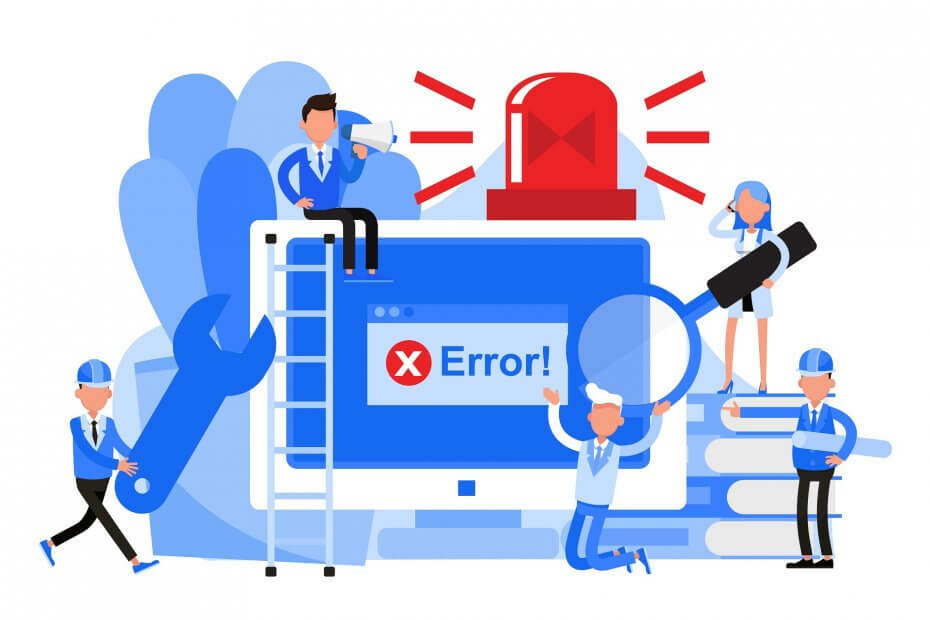
To oprogramowanie sprawi, że Twoje sterowniki będą działały, dzięki czemu będziesz chroniony przed typowymi błędami komputera i awariami sprzętu. Sprawdź teraz wszystkie sterowniki w 3 prostych krokach:
- Pobierz poprawkę sterownika (zweryfikowany plik do pobrania).
- Kliknij Rozpocznij skanowanie znaleźć wszystkie problematyczne sterowniki.
- Kliknij Zaktualizuj sterowniki aby uzyskać nowe wersje i uniknąć nieprawidłowego działania systemu.
- DriverFix został pobrany przez 0 czytelników w tym miesiącu.
Jeśli wystąpił błąd Impactor.exe błędny obraz problem na komputerze z systemem Windows po uruchomieniu określonej aplikacji, opracowaliśmy dla Ciebie odpowiednie rozwiązania.
Niektóre aplikacje, takie jak odtwarzacz multimedialny VLC, gry i inne oprogramowanie, generują błąd Impactor .exe Bad Image dotyczący pliku zdengine.dll. Ten błąd jest spowodowany uszkodzonymi plikami lub bibliotekami, które są wymagane do uruchomienia zamierzonej aplikacji.
Dobrą wiadomością jest to, że możesz szybko naprawić błąd Impactor .exe Bad Image. Poniżej wymieniono rozwiązania, które pozwolą naprawić błąd na komputerze.
Jak naprawić błąd nieprawidłowego obrazu Impactor .exe?
1) Uruchom narzędzie do rozwiązywania problemów z systemem Windows 10
Ponieważ ten błąd zwykle występuje, gdy użytkownicy próbują uruchomić aplikacje Microsoft Store, spróbuj uruchomić dedykowane narzędzie do rozwiązywania problemów.
- Przejdź do Ustawienia> Aktualizacje i zabezpieczenia> wybierz Rozwiązywanie problemów w lewym panelu
- W obszarze Znajdź i napraw inne problemy > wybierz Aplikacje ze sklepu Microsoft Store > Uruchom narzędzie do rozwiązywania problemów

2) Zainstaluj ponownie program
Należy rozważyć ponowną instalację aplikacji, która spowodowała błąd. Spowoduje to zastąpienie uszkodzonych plików programu, w tym jego bibliotek, nowymi.
Nowa kopia aplikacji zostanie uruchomiona na komputerze bez błędu Impactor .exe Bad Image. Aby ponownie zainstalować program, wykonaj następujące kroki:
- Przejdź do menu Start, wpisz panel sterowania i naciśnij przycisk Enter.
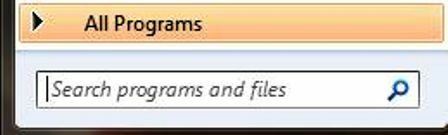
- W Panelu sterowania przejdź do menu Programy i funkcje, aby odinstalować program.
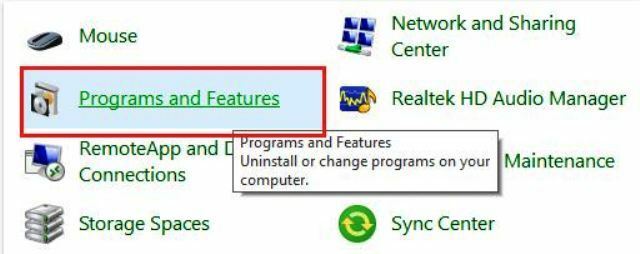
- Tutaj przejrzyj listę zainstalowanych aplikacji i kliknij dwukrotnie aplikację, która powoduje błąd, aby ją odinstalować. Kliknij tak gdy jest to wymagane, w monitach o odinstalowywanie, dopóki aplikacja nie zostanie odinstalowana.
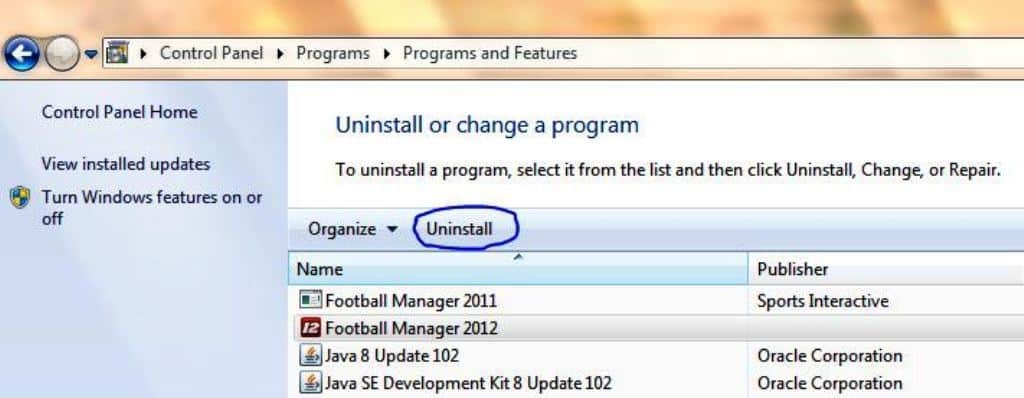
- Pobierz aplikację z oficjalnej strony pobierania. Jeśli zainstalowałeś przy użyciu płyty CD, włóż płytę CD i zainstaluj ją konsekwentnie.
- Uruchom instalator i postępuj zgodnie z instrukcjami, aż instalacja zostanie zakończona.
- Uruchom aplikację ponownie
Wykonując te kroki wymienione powyżej, błąd zły Impactor .exe Bad Image zostanie naprawiony, zapewniając bezbłędne działanie aplikacji.
3) Uruchom program w trybie zgodności
Niektóre aplikacje podczas opracowywania nie są zoptymalizowane pod kątem nowszych systemów operacyjnych, co utrudnia ich adaptację, stąd zły błąd Impactor.exe Bad Image.
Uruchamiając program w trybie zgodności, obecny system operacyjny Windows umożliwi działanie aplikacji w starszej wersji systemu Windows. Aby uruchomić wspomniany program w trybie zgodności, wykonaj następujące kroki:
- Na pulpicie lub w miejscu, w którym znajduje się właściwa aplikacja, kliknij prawym przyciskiem skrót aplikacji i kliknij Nieruchomości.
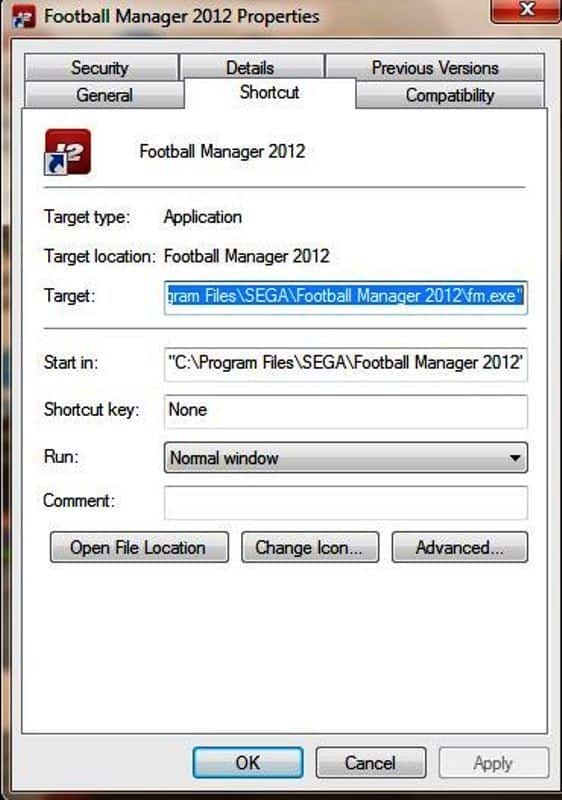
- Tutaj wybierz Zgodność i zaznacz pole Uruchom program w trybie zgodności z:
- Z listy rozwijanej wybierz dowolną starszą wersję systemu Windows, z którą chcesz uruchomić program.
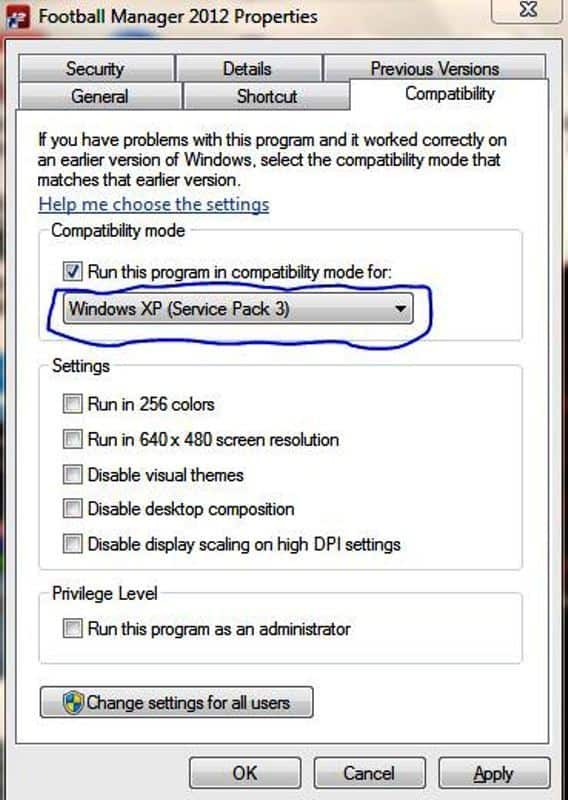
- Na koniec kliknij OK, aby uruchomić program.
Uwaga: Zaleca się sprawdzenie wymagań systemowych aplikacji, aby określić, z jakim starszym systemem operacyjnym Windows i modelem zamierzasz uruchomić aplikację. Ta metoda pozwoli Ci ominąć błąd Impactor .exe Bad Image.
4) Uruchom skanowanie sprawdzania plików systemowych
Błąd Impactor .exe Bad Image jest spowodowany uszkodzeniem pliku zdengine.dll, dlatego uruchomienie sprawdzania plików systemowych może naprawić każdy błąd, który jest związany z .dll (Biblioteka dołączana dynamicznie).
SFC skanuje, sprawdza i naprawia wszelkie uszkodzone pliki. Aby uruchomić skanowanie SFC na komputerze z systemem Windows, wykonaj następujące kroki:
- Przejdź do menu Start i wpisz cmd. Kliknij prawym przyciskiem myszy Wiersz polecenia ikonę i kliknij Uruchom jako administrator. Kliknij tak aby zaakceptować monit UAC.
- W wierszu polecenia cmd wpisz sfc i uderz w Wchodzić klucz.
- Rodzaj /Skanuj teraz i naciśnij klawisz Enter.
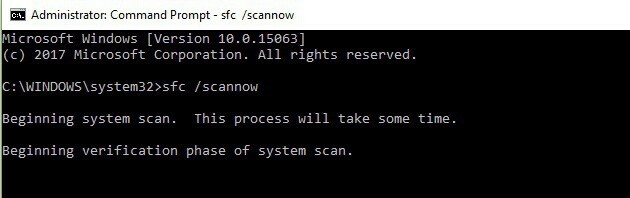
- Na koniec uruchom ponownie komputer z systemem Windows i spróbuj ponownie uruchomić aplikację.
Ta metoda uruchomi sprawdzanie plików systemowych i naprawę wszystkich uszkodzonych plików systemowych, w szczególności związanych z nieprawidłowym obrazem Impactor .exe na komputerze. Po tej procedurze możesz ponownie uruchomić aplikację i będzie działać bezbłędnie.
5) Użyj CCleaner
CCleaner to program narzędziowy zgodny z systemem Windows. Może być konieczne pobranie programu CCleaner na komputer z systemem Windows, aby przeskanować, naprawić i wyczyścić złe pliki systemowe, zwłaszcza uszkodzone pliki odpowiedzialne za błąd Impactor .exe Bad Image.
Wykonaj następujące kroki, aby zainstalować i używać CCleaner:
- Pobierz CCleaner na ich oficjalna strona internetowa
- Zainstaluj i postępuj zgodnie z instrukcjami, aby zakończyć instalację
- Po instalacji uruchom CCleaner
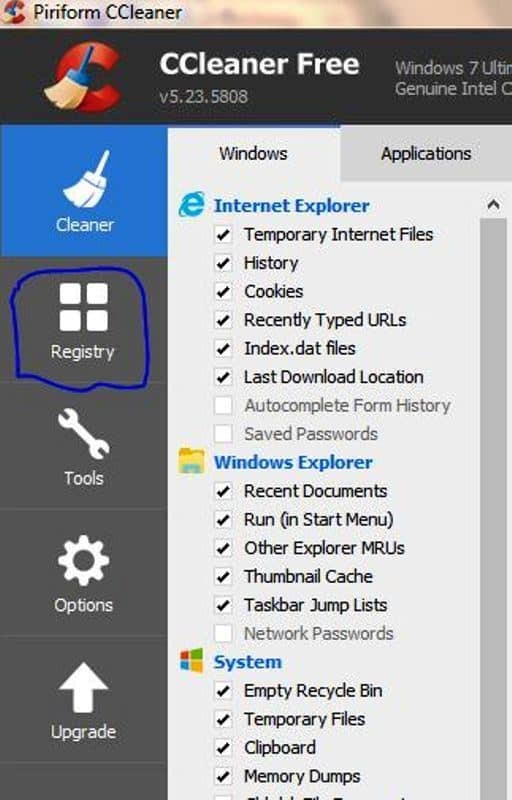
- Tutaj przejdź do to Rejestr menu, kliknij Skanuj w poszukiwaniu problemów opcja
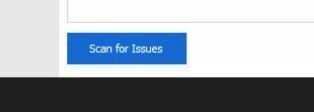
- Po zakończeniu skanowania przez program CCleaner wybierz Napraw zaznaczone problemy, postępuj zgodnie z instrukcjami i kliknij click Napraw wszystko opcja
- Poczekaj, aż CCleaner wyczyści rejestr
Ten program wyczyści rejestr i naprawi wszelkie uszkodzone pliki systemowe, takie jak plik Impactor .exe Bad Image. Zaleca się wykonanie kopii zapasowej rejestru na wypadek zamiaru przywrócenia.
Istnieje wiele programów do czyszczenia rejestru, których możesz użyć. Sprawdź naszą listę najlepsze środki czyszczące do rejestru do użycia w systemie Windows 10.
6) Uruchom pełne skanowanie systemu
Złośliwe oprogramowanie może powodować różne problemy na komputerze, w tym złe błędy obrazu. Wykonaj pełne skanowanie systemu w celu wykrycia złośliwego oprogramowania działającego na Twoim komputerze.
Możesz użyć Wbudowany antywirus w systemie Windows, Windows Defender lub antywirus innych firmparty rozwiązania.
Oto jak uruchomić pełne skanowanie systemu w systemie Windows 10:
- Przejdź do Start > wpisz obrońca > kliknij dwukrotnie Windows Defender, aby uruchomić narzędzie
- W lewym panelu wybierz ikonę tarczy

- W nowym oknie kliknij opcję Zaawansowane skanowanie

- Zaznacz opcję pełnego skanowania, aby uruchomić pełne skanowanie systemu pod kątem złośliwego oprogramowania.

7) Zaktualizuj system operacyjny
Upewnij się, że używasz najnowsze aktualizacje systemu operacyjnego Windows na twoim komputerze. Przypominamy, że Microsoft stale wprowadza aktualizacje systemu Windows, aby poprawić stabilność systemu i naprawić różne problemy.
Aby uzyskać dostęp do sekcji Windows Update, wystarczy wpisać aktualizacja w polu wyszukiwania. Ta metoda działa we wszystkich wersjach systemu Windows. Następnie przejdź do witryny Windows Update, sprawdź aktualizacje i zainstaluj dostępne aktualizacje.

W związku z tym powyższe metody powinny naprawić błąd Impactor .exe Bad Image na komputerze z systemem Windows.
Jeśli jednak problem będzie się powtarzał, co jest rzadkością, może to być spowodowane uszkodzoną instalacyjną płytą CD z oprogramowaniem lub uszkodzonym plikiem wykonywalnym aplikacji, która została pobrana.
Jeśli masz dodatkowe pytania, skomentuj poniżej.
Często Zadawane Pytania
EXE jest rozszerzenie pliku dla formatu pliku wykonywalnego. Plik wykonywalny to określony typ pliku, który można uruchomić jako program na komputerze za pomocą polecenia lub klikając go dwukrotnie.
naciśnij Okna + R klawisze i wpisz cmd wychowywaćWiersz polecenia. Następnie wpisz cd [ścieżka pliku] i naciśnij enter. Na koniec wpisz polecenie: start [nazwa pliku.exe] i jeszcze raz naciśnij enter.
Infrastruktura EXE została zaprojektowana specjalnie dla systemu Windows, więc nie będzie można uruchamiać plików .exe na urządzeniach z systemem Android. Zamiast tego możesz symuluj interfejs Androida na komputerze z systemem Windows.
![Nie znaleziono lub brakuje libwinpthread-1.dll [Poprawka]](/f/cc9d642558a01ee54deffc50759ee3be.png?width=300&height=460)

